春风送暖蛇年好!瑞气盈门鹊语香!PS联盟所有成员恭祝大家蛇年大展宏图!
效果图制作难点是要把数字与蛇完美结合起来,过程是非常繁琐的,需要找一些相关的素材进行组合,确定后大致的轮廓后,再慢慢细化。制作的时候一定要有耐心。
最终效果

1、新建一个1024 * 768像素的文件,背景填充暗红色。
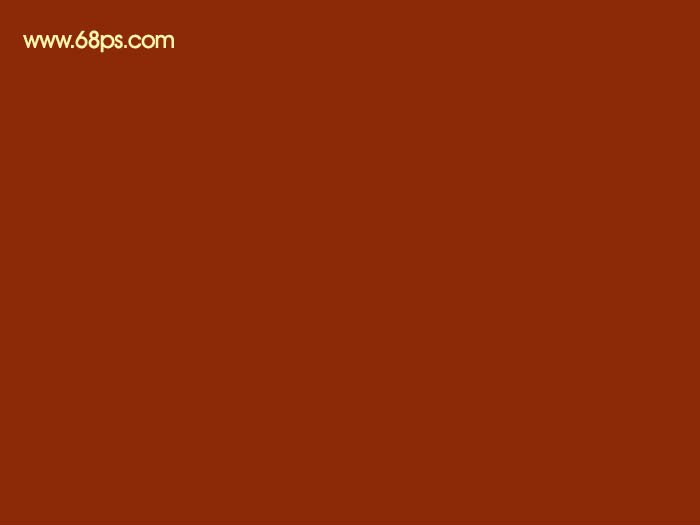
<图1>
2、新建一个组,用钢笔勾出文字的轮廓路径,转为选区后给组添加图层蒙版,如图2。在组里新建一个图层填充橙红色,效果如图3。

<图2>

<图3>
3、先来制作蛇头部分,需要完成的效果如下图。

<图4>
4、新建一个组,调出文字选区,给组添加图层蒙版,然后用钢笔勾出不需要部分的选区填充黑色,如下图。
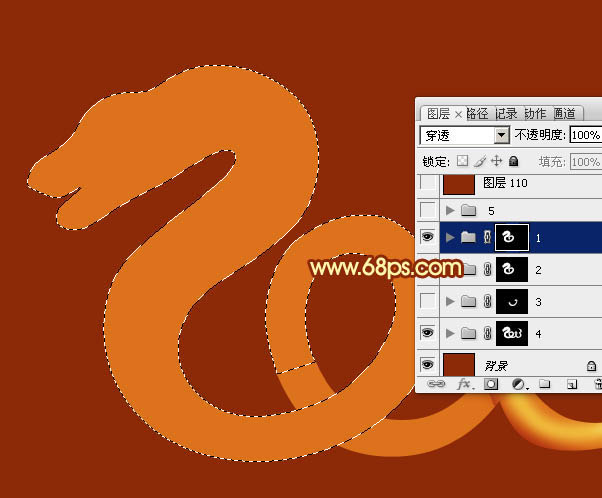
<图5>
5、在组里新建一个图层,用钢笔勾出下图所示的选区,羽化10个像素后填充暗红色。

<图6>
6、新建一个图层,用钢笔勾出下颚高光部分的选区,羽化1个像素后填充橙黄色,取消选区后添加图层蒙版,用透明度较低的黑色画笔把右侧边缘的过程擦出来。

<图7>
7、新建一个图层,用钢笔勾出高光边缘需要增亮的区域,填充淡黄色。

<图8>
8、新建一个图层,用钢笔勾出下图所示的选区,羽化6个像素后填充橙黄色。
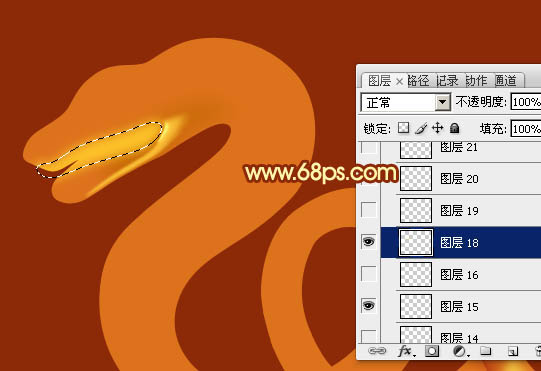
<图9>
9、新建一个图层,用钢笔勾出上颚边缘高光选区,羽化1个像素后填充黄色。

<图10>
10、新建一个图层,用钢笔勾出上颚底部的暗部选区,羽化1个像素后填充暗红色。

<图11>
11、新建一个图层,用钢笔勾出上颚底部的高光选区,羽化1个像素后填充橙黄色。

<图12>
12、新建一个图层,用钢笔勾出蛇嘴边缘的高光选区,羽化2个像素后填充橙黄色。

<图13>
13、新建一个图层,用钢笔勾出蛇嘴选区,填充黑色,边缘部分可以涂上一些稍暗的橙红色。

<图14>
14、新建一个图层,用钢笔勾出下图所示的选区,羽化6个像素后填充橙黄色。

<图15>
15、新建一个图层,用钢笔勾出下图所示的选区,羽化1个像素后填充橙黄色,取消选区后用涂抹工具把尾部的过渡涂出来。

<图16>
16、新建一个图层,用钢笔勾出下图所示的选区,羽化1个像素后填充橙黄色,取消选区后同样用涂抹工具把尾部的过渡涂出来。

<图17>
17、新建一个图层,用钢笔勾出眼睛底部的轮廓选区,羽化1个像素后填充橙黄色,取消选区后添加图层蒙版,用透明度较低的黑色画笔把右侧边缘的过渡擦出来。

<图18>
上一页12 下一页 阅读全文
效果图制作难点是要把数字与蛇完美结合起来,过程是非常繁琐的,需要找一些相关的素材进行组合,确定后大致的轮廓后,再慢慢细化。制作的时候一定要有耐心。
最终效果

1、新建一个1024 * 768像素的文件,背景填充暗红色。
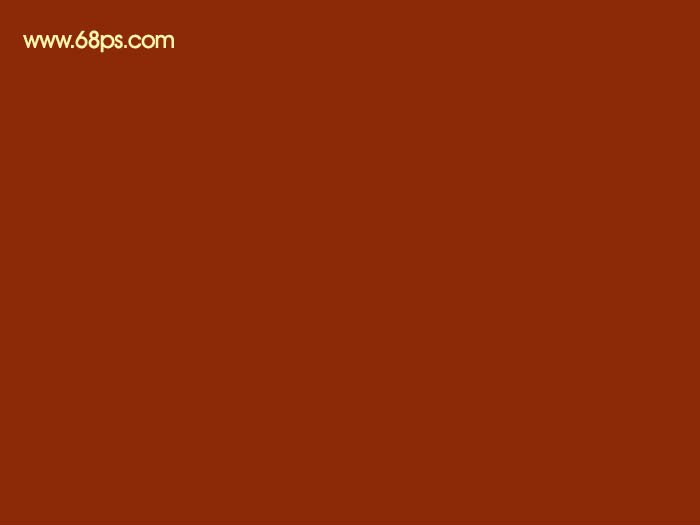
<图1>
2、新建一个组,用钢笔勾出文字的轮廓路径,转为选区后给组添加图层蒙版,如图2。在组里新建一个图层填充橙红色,效果如图3。

<图2>

<图3>
3、先来制作蛇头部分,需要完成的效果如下图。

<图4>
4、新建一个组,调出文字选区,给组添加图层蒙版,然后用钢笔勾出不需要部分的选区填充黑色,如下图。
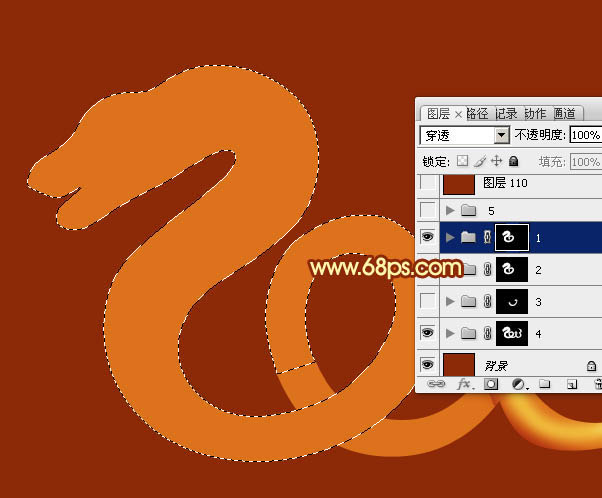
<图5>
5、在组里新建一个图层,用钢笔勾出下图所示的选区,羽化10个像素后填充暗红色。

<图6>
6、新建一个图层,用钢笔勾出下颚高光部分的选区,羽化1个像素后填充橙黄色,取消选区后添加图层蒙版,用透明度较低的黑色画笔把右侧边缘的过程擦出来。

<图7>
7、新建一个图层,用钢笔勾出高光边缘需要增亮的区域,填充淡黄色。

<图8>
8、新建一个图层,用钢笔勾出下图所示的选区,羽化6个像素后填充橙黄色。
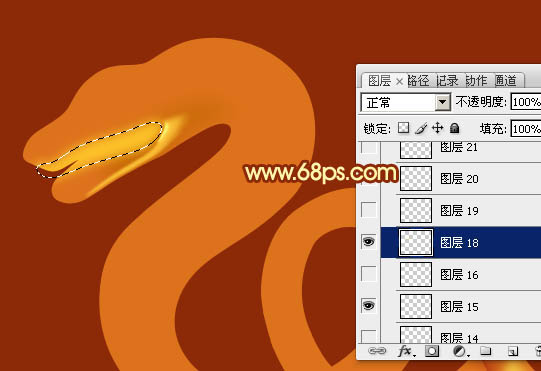
<图9>
9、新建一个图层,用钢笔勾出上颚边缘高光选区,羽化1个像素后填充黄色。

<图10>
10、新建一个图层,用钢笔勾出上颚底部的暗部选区,羽化1个像素后填充暗红色。

<图11>
11、新建一个图层,用钢笔勾出上颚底部的高光选区,羽化1个像素后填充橙黄色。

<图12>
12、新建一个图层,用钢笔勾出蛇嘴边缘的高光选区,羽化2个像素后填充橙黄色。

<图13>
13、新建一个图层,用钢笔勾出蛇嘴选区,填充黑色,边缘部分可以涂上一些稍暗的橙红色。

<图14>
14、新建一个图层,用钢笔勾出下图所示的选区,羽化6个像素后填充橙黄色。

<图15>
15、新建一个图层,用钢笔勾出下图所示的选区,羽化1个像素后填充橙黄色,取消选区后用涂抹工具把尾部的过渡涂出来。

<图16>
16、新建一个图层,用钢笔勾出下图所示的选区,羽化1个像素后填充橙黄色,取消选区后同样用涂抹工具把尾部的过渡涂出来。

<图17>
17、新建一个图层,用钢笔勾出眼睛底部的轮廓选区,羽化1个像素后填充橙黄色,取消选区后添加图层蒙版,用透明度较低的黑色画笔把右侧边缘的过渡擦出来。

<图18>
上一页12 下一页 阅读全文
标签:
金色蛇年
免责声明:本站文章均来自网站采集或用户投稿,网站不提供任何软件下载或自行开发的软件!
如有用户或公司发现本站内容信息存在侵权行为,请邮件告知! 858582#qq.com
暂无“ps打造华丽的2013金色蛇年生肖字”评论...
更新动态
2024年11月25日
2024年11月25日
- 凤飞飞《我们的主题曲》飞跃制作[正版原抓WAV+CUE]
- 刘嘉亮《亮情歌2》[WAV+CUE][1G]
- 红馆40·谭咏麟《歌者恋歌浓情30年演唱会》3CD[低速原抓WAV+CUE][1.8G]
- 刘纬武《睡眠宝宝竖琴童谣 吉卜力工作室 白噪音安抚》[320K/MP3][193.25MB]
- 【轻音乐】曼托凡尼乐团《精选辑》2CD.1998[FLAC+CUE整轨]
- 邝美云《心中有爱》1989年香港DMIJP版1MTO东芝首版[WAV+CUE]
- 群星《情叹-发烧女声DSD》天籁女声发烧碟[WAV+CUE]
- 刘纬武《睡眠宝宝竖琴童谣 吉卜力工作室 白噪音安抚》[FLAC/分轨][748.03MB]
- 理想混蛋《Origin Sessions》[320K/MP3][37.47MB]
- 公馆青少年《我其实一点都不酷》[320K/MP3][78.78MB]
- 群星《情叹-发烧男声DSD》最值得珍藏的完美男声[WAV+CUE]
- 群星《国韵飘香·贵妃醉酒HQCD黑胶王》2CD[WAV]
- 卫兰《DAUGHTER》【低速原抓WAV+CUE】
- 公馆青少年《我其实一点都不酷》[FLAC/分轨][398.22MB]
- ZWEI《迟暮的花 (Explicit)》[320K/MP3][57.16MB]
